在Word2007中可以借助默认安装的Office 2007虚拟打印机(Microsoft Office Document Image Writer)将Word2007文档保存为TIFF或MDI格式的图片。TIFF(Tagged Image File Format,标记图像文件格式)是比较通用的图片格式,能被绝大多数图片处理软件支持,而MDI格式是Microsoft Office Document Image Writer专用的图片格式,能够支持MDI格式的图片处理软件则很少。
下面以将Word2007文档保存为TIFF格式图片为例,操作步骤如下所述: 第1步,打开Word2007文档窗口,依次单击“Office按钮”→“打印”按钮,如图2008081410所示。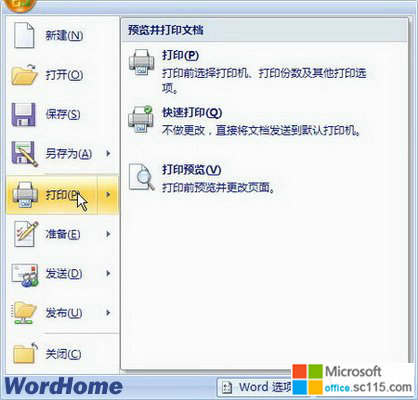
图2008081410 单击“打印”按钮 第2步,打开“打印”对话框,在打印机“名称”列表框中选中Microsoft Office Document Image Writer选项,并单击“属性”按钮,如图2008081411所示。
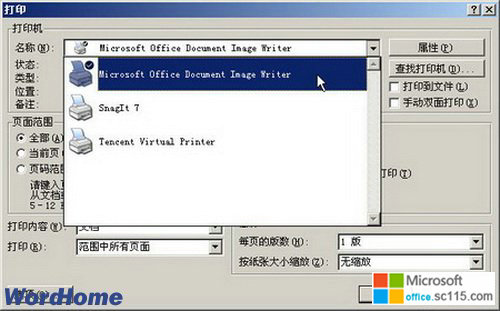
图2008081411 选中Microsoft Office Document Image Writer选项 第3步,在打开的“Microsoft Office Document Image Writer属性”对话框中,选中“TIFF-黑白传真”单选框,并单击“确定”按钮,如图2008081412所示。

图2008081412 选中“TIFF-黑白传真”单选框 第4步,返回到Word2007“打印”对话框,单击“确定”按钮。在打开的“另存为”对话框中选择保存位置,并输入文件名。最后单击“保存”按钮,如图2008081413所示。
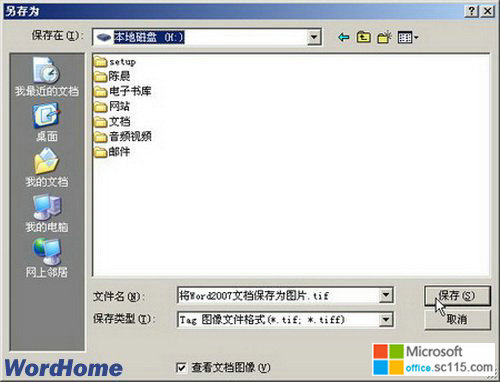
图2008081413 “打印”对话框 小提示:如果打印机名称列表中没有Microsoft Office Document Image Writer选项,则需要使用Office 2007安装盘安装Office的图片处理工具Microsoft Office Document Imaging。




